Padres de Familia y apreciados estudiantes, damos inicio a nuestro segundo periodo académico, es por esto que dejo la invitación de seguir adelante y trabajar con todo el animo para lograr todas las metas durante este periodo.
SEGUNDA SEMANA
Queridos estudiantes decorarán el segundo periodo en su cuaderno, de forma creativa y hermosa.
NOTA: LA ENTREGA DE ACTIVIDADES SE REALIZARÁ EN LA PRÓXIMA CLASE SEGÚN EL HORARIO QUÉ ENCONTRARÁS EN LA PÁGINA INSTITUCIONAL.
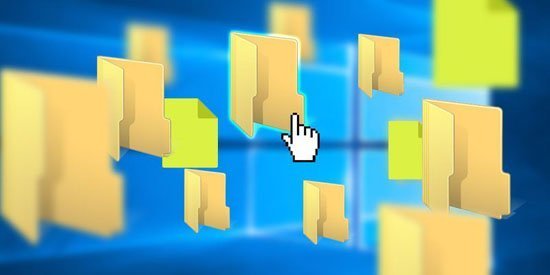 Las carpetas, antes también llamadas directorios, nos acompañan desde las primeras interfaces gráficas introducidas hace ya un par de décadas en los principales sistemas operativos, y han ido evolucionando para ofrecer al usuario muchas características, como la posibilidad de ajustarse a los contenidos que almacena, es decir que pueden mostrar ciertas opciones de acuerdo al tipo de archivos que contiene.
Las carpetas, antes también llamadas directorios, nos acompañan desde las primeras interfaces gráficas introducidas hace ya un par de décadas en los principales sistemas operativos, y han ido evolucionando para ofrecer al usuario muchas características, como la posibilidad de ajustarse a los contenidos que almacena, es decir que pueden mostrar ciertas opciones de acuerdo al tipo de archivos que contiene.
 Básicamente una carpeta es una ubicación virtual dentro de la estructura de archivos de la computadora, en donde se almacenan archivos de todo tipo, desde los documentos de usuario como documentos fotos y vídeos hasta los archivos necesarios para ejecutar el sistema operativo y los programas. También las carpetas tienen la capacidad de alojar otras carpetas en su interior.
Básicamente una carpeta es una ubicación virtual dentro de la estructura de archivos de la computadora, en donde se almacenan archivos de todo tipo, desde los documentos de usuario como documentos fotos y vídeos hasta los archivos necesarios para ejecutar el sistema operativo y los programas. También las carpetas tienen la capacidad de alojar otras carpetas en su interior.
Actividad
Dibuja la carpeta en tu cuaderno, puedes guiarte por las imágenes.
Copia
en tú cuaderno:
Como
titulo: La Carpeta.
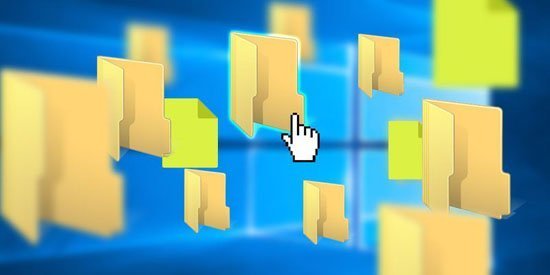 Las carpetas, antes también llamadas directorios, nos acompañan desde las primeras interfaces gráficas introducidas hace ya un par de décadas en los principales sistemas operativos, y han ido evolucionando para ofrecer al usuario muchas características, como la posibilidad de ajustarse a los contenidos que almacena, es decir que pueden mostrar ciertas opciones de acuerdo al tipo de archivos que contiene.
Las carpetas, antes también llamadas directorios, nos acompañan desde las primeras interfaces gráficas introducidas hace ya un par de décadas en los principales sistemas operativos, y han ido evolucionando para ofrecer al usuario muchas características, como la posibilidad de ajustarse a los contenidos que almacena, es decir que pueden mostrar ciertas opciones de acuerdo al tipo de archivos que contiene. Básicamente una carpeta es una ubicación virtual dentro de la estructura de archivos de la computadora, en donde se almacenan archivos de todo tipo, desde los documentos de usuario como documentos fotos y vídeos hasta los archivos necesarios para ejecutar el sistema operativo y los programas. También las carpetas tienen la capacidad de alojar otras carpetas en su interior.
Básicamente una carpeta es una ubicación virtual dentro de la estructura de archivos de la computadora, en donde se almacenan archivos de todo tipo, desde los documentos de usuario como documentos fotos y vídeos hasta los archivos necesarios para ejecutar el sistema operativo y los programas. También las carpetas tienen la capacidad de alojar otras carpetas en su interior.Dibuja la carpeta en tu cuaderno, puedes guiarte por las imágenes.
TERCERA SEMANA
Queridos estudiantes en la clase anterior hablamos sobre las funciones de la carpeta, recordemos que nos sirven para guardar imágenes, trabajos, películas, música, entre otras cosas, permitiéndonos tener un mayor orden en nuestro computador.
Práctica # 1
observarás el vídeo a continuación donde comparto con ustedes como crear una carpeta.
- Realizarán paso a paso la actividad, tomarán fotos a cada uno de los pasos, terminada la creación de la carpeta, crearas un collage con las fotos en cualquiera de las aplicaciones desde el celular, y enviarás a tu docente solo el collage donde estarán todas las fotos de la actividad.
Recuerda enviar la actividad al correo institucional de tú docente.
Práctica # 2
Realiza tú práctica y envía evidencia a tú docente, en esta ocasión vídeos completo.
Práctica # 3
Realiza tú
práctica y envía evidencia a tú docente. Después de
aprender a ingresar tablas, realizarás una con tres columnas, en ellas
realizarás un ejercicio ingresando datos. Por ejemplo nombre de tus familiares,
fecha de nacimiento, años, o nombre, color favorito, comida favorita. Colocarás
color a tu tabla, y estilo que te guste.
SEXTA SEMANA
Práctica # 4
Queridos estudiantes comparto con ustedes la práctica número 4 de Informática, recuerda enviar evidencia.
LINK PARA OBSERVAR EL VÍDEO EN MI CANAL DE YOUTUBE.
https://www.youtube.com/watch?v=Khmg0rPI61Y
SÉPTIMA SEMANA
Queridos estudiantes comparto con ustedes la práctica número 5 de Informática, recuerda enviar evidencia.
Insertarás 5 formas distintas y dentro de ella escribirás distintos nombres, cada forma con un color distinto, guíate por el vídeo explicativo.
Práctica de informática.
NOVENA SEMANA
En nuestra clase de hoy 16 de junio, aprendimos los conceptos de comprimir y descomprimir un archivo, se dibujaron distintos aplicaciones, herramientas, que permiten descomprimir y comprimir un archivo. NO SE DEBE ENVIAR EVIDENCIA.

PRIMER PERIODO

WordPad es un término inglés. Está formado por el término Word (ver Word) y por pad con el significado de cuaderno o bloc.
Su concepto por lo tanto es cuaderno o bloc de palabras o para redactar. Es asimismo una marca o nombre que Microsoft le ha dado a su programa para ese fin.
Su definición, por lo tanto es: procesador de textos básico incluido en la gran generalidad de las versiones de Microsoft Windows a partir del Windows 95, ya que anteriormente se lo denominaba Write. Es más evolucionado que el Notepad pero no llega a la complejidad y eficiencia del Microsoft Word que forma parte del paquete de Office.
Su principal característica es que permite dar formato al texto, en el formato RTF. Soporta además texto plano, Unicode, formato de texto MS-DOS, entre otros.
No puede compararse al Microsoft Word ya que no tiene todas las herramientas que tiene éste como es la corrección de errores ortográficos, o el manejo de tablas. No obstante acepta abrir documentos de Word aunque no los guarda. La extensión con la que guarda los archivos es “txt”, “rtf”, “doc”.
La ventana de este programa se divide en cuatro partes fundamentales que son:
-barra de herramientas que tiene botones para efectuar las operaciones más básicas como pueden ser guardar e imprimir.
Los íconos que se encuentran en ella están: creación de un documento nuevo, abrir un documento que ya existe, guardar un documento activo, imprimirlo, mostrar la presentación preliminar, cortar, copiar y pegar textos, buscar textos, deshacer la última acción e insertar fecha y hora.
-barra de formato con los botones correspondientes para dar formato al texto del documento.
Los íconos de esta barra son: aplicar negrita, cursiva, subrayar texto, aplicar color, alienar párrafos a la derecha a la izquierda y centralizar, añadir viñetas, cambiar el tipo de letra y el tamaño. También efectúa tabulaciones mediante su cuadro de diálogo, aunque también se pueden efectuar con ayuda de la regla.
–regla que sirve para la colocación del texto en el documento además de permitir que se compruebe el diseño.
Esta regla se puede mostrar u ocultar a través de la pestaña “Ver” y también permite el ajuste de la configuración de línea y unidades de medida. Las unidades de medida que acepta son pulgadas, puntos y picas y centímetros.
-área del documento que es donde se puede escribir el documento, hacer los cambios que sean necesarios al texto y asignar el formato.
En cuanto a las tareas que puede realizar el WordPad son:
-crear, abrir y guardar documentos.
-deshacer acciones realizadas.
-cambiar el estilo, tipo y tamaño de la fuente
-buscar o sustituir palabras o caracteres.
-cortar, copiar, pegar o eliminar un texto.
-inserción de imágenes.
-zoom.
Ejemplos de uso y frases
“Para poder aprovechar todas las funciones del WordPad ha comenzado un curso rápido para su manejo”. En este ejemplo, se utiliza con el sentido de aprendizaje para conocer y manejar el programa.
“Para utilizar rápidamente los comandos del WordPad se los puede ubicar sobre la barra de herramientas”. Se refiere en este caso a una función práctica del programa.
“Si bien el WordPad es un procesador de textos básico, lo están utilizando mucho en la oficina, por su practicidad”. Aquí, se aplica a su elección por facilidad de uso.
ACTIVIDAD
1. Observa este vídeo vas a realizar los pasos que explican allí, Terminado esto, envaras evidencia de la actividad, recuerda tú debes salir en la fotico.
2. Realiza una carta a tu mejor amigo del salón, recuerda los pasos vistos en la sala de informática para hacer un texto, coloca el nombre grande de tú compañero y un bellos mensaje, envíame la foto clara, para compartirla a tú amigo.

No hay comentarios.:
Publicar un comentario